M-Audio DELTA DIO 2448 Manuel utilisateur
PDF
Télécharger
Document
DiO 2448™ - MODE D'EMPLOI Table des matières Introduction........................................................................................................................2 Eléments de la boîte.......................................................................................................... 2 Caractéristiques et fonctions ............................................................................................. 2 Configuration informatique nécessaire.............................................................................. 2 Carte DiO 2448.................................................................................................................. 3 Prise en main.....................................................................................................................5 Installation matérielle......................................................................................................... 6 Installation des pilotes pour Windows 95/98..................................................................... 6 Installation sous Windows 98 ............................................................................................ 6 Installation sous Windows 95 ............................................................................................ 7 Configuration des pilotes Windows ................................................................................... 8 Utilisation de la DiO 2448 avec des logiciels audio .......................................................... 9 Panneau de contrôle de la DiO 2448 ................................................................................ 9 Mélangeur de Windows (Windows Sound System) ........................................................ 11 Exemples de configurations faisant appel à la DiO 2448 ............................................... 12 Transfert de données d'une DAT à la DiO 2448 ............................................................. 12 Transfert de données audio de la DiO 2448 à une platine DAT avec retour par la platine DAT ................................................................................................. 14 Assistance .......................................................................................................................15 Assistance – Questions/Réponses ................................................................................. 17 Garantie à vie ..................................................................................................................20 Distribution exclusive des produits MIDIMAN / M-AUDIO…………………………………21 Introduction Merci d'avoir fait confiance à la carte audio numérique DiO 2448, conçue et fabriquée par M Audio™. Même si vous n'êtes pas novice en matière d'enregistrement audionumérique, veuillez prendre quelques minutes pour lire ce mode d'emploi. Il renferme de nombreuses consignes d'installation de la carte et des logiciels qui l'accompagnent, et vous renseigne sur toutes les fonctions et caractéristiques de la DiO 2448. Vous allez rapidement découvrir que la DiO 2448 est au cœur de votre système d'enregistrement numérique. Eléments de la boîte de la DiO 2448 : • Le présent mode d'emploi • La carte DiO 2448 • Une disquette contenant les pilotes pour Windows 95/98 • La carte de garantie M Audio™ Caractéristiques et fonctions • Carte audio à 2 entrées et 4 sorties, 24 bits/48 kHz Full-duplex au format PCI. • Entrées/sorties S/PDIF au format coaxial sur connecteurs RCA plaques or. • Entrées/sorties S/PDIF au format optique sur connecteur TOSlink. • Sortie analogique stéréo sur connecteur RCA plaqués or (niveau grand public). • Connecteurs internes pouvant recevoir la sortie audio analogique de lecteurs CD-ROM internes. • Connecteurs internes pouvant recevoir la sortie audio numérique de lecteurs CD-ROM internes. • Convertisseur N/A interne pouvant servir au retour de l'entrée ou de la sortie numérique. • Compatible avec les fréquences d'échantillonnage 44,1 kHz et 48 kHz. • Pilotes Windows 95/98, ASIO et Windows NT. Configuration informatique nécessaire • Windows 95 ou 98 • Pentium 200 MMX • 32 Mo de mémoire RAM • Disque dur EIDE UDMA ou SCSI 2 Carte DiO 2448 Les entrées et sorties S/PDIF coaxiales et optiques de la DiO 2448 offrent une résolution pouvant atteindre 24 bits pour une fréquence d'échantillonnage entre 8 kHz et 48 kHz. Vous pouvez enregistrer un signal audionumérique transmis par une platine DAT, CD ou MiniDisc ou un convertisseur A/N externe sur l'une des entrées S/PDIF de la DiO 2448. Vous pouvez écouter le retour des entrées sur les sorties analogiques et numériques de la DiO ou bien y transmettre un mixage particulier. Le routage s'effectue au moyen du panneau de contrôle très complet de la carte (voir schéma ci-dessous). Options du panneau de contrôle Entrées S/PDIF : optique coaxiale Sorties S/PDIF : optique coaxiale Volume général Sorties analogiques Entrées CD analogiques La DiO 2448 est une carte audio à une entrée stéréo et une sortie (2 x 2). Elle peut enregistrer des signaux provenant sur ses trois entrées : entrée S/PDIF optique, entrée S/PDIF coaxiale et entrée S/PDIF pour lecteur CD-ROM interne. Comme le montre le synoptique de la DiO 2448, les signaux S/PDIF optique et coaxial sont réunis en un même flux audionumérique. En fait, la carte n'est pas équipée d'un mélangeur numérique. Pour cette raison, elle ne peut enregistrer qu'un seul signal à la fois (à choisir entre les trois entrées).En général, l'emploi de l'entrée S/PDIF pour lecteur CD-ROM interne empêche de se servir des entrées S/PDIF optique et coaxiale. Utilisez donc ce connecteur uniquement si vous avez l'intention d'utiliser votre ordinateur comme "station réservée à l'enregistrement de CD-ROM" et pas pour l'enregistrement de sources S/PDIF externes. La DiO 2448 est également pourvue de deux connecteurs standard pouvant recevoir la sortie audio analogiques de lecteurs CD-ROM internes. Ceux-ci sont donc à relier à la sortie analogique du lecteur CD-ROM interne de l'ordinateur (s'il en est équipé). Vous ne pouvez vous servir que d'un de ces connecteurs à la fois. Vous pouvez ainsi écouter le signal audio analogique du lecteur CD-ROM au niveau de la sortie analogique de la DiO 2448, mais vous ne pouvez pas l'enregistrer. Pour pouvoir récupérer les plages audio d'un CD-ROM, nous vous conseillons l'emploi de logiciels du "CD rippers". Ce sont des programmes très répandus (parfois même disponibles en distributiels sur Internet) qui permet de récupérer les plages audio des CD-ROM sous forme de fichiers audio WAV compatibles avec la très grande majorité des programmes audio. La DiO 2448 est pourvue de trois sorties : sortie S/PDIF optique, sortie S/PDIF coaxiale et sortie analogique. Ces sorties peuvent être utilisées simultanément à tout moment. Les deux sorties S/PDIF sont câblées en parallèle et véhiculent dont le même signal audionumérique. Les sorties S/PDIF peuvent véhiculer les signaux transmis par des logiciels ou reprendre les signaux audio reçus aux entrées S/PDIF. De son côté, la sortie audio analogique peut véhiculer un signal audio différent de celui des sorties S/PDIF. La sortie audio analogique est reliée à la sortie du mélangeur numérique interne pilée par le module son de Windows et donc beaucoup plus modulaire que les sorties numériques. Carte DiO 2448 1. Entrée S/PDIF coaxiale (sur connecteur RCA). Reprend tout signal S/PDIF stéréo coaxial transmis par une source numérique S/PDIF coaxiale. 2. Sortie S/PDIF coaxiale (sur connecteur RCA). Permet de transmettre un signal S/PDIF stéréo coaxial à un appareil numérique S/PDIF coaxial. 3. Entrée S/PDIF optique (sur connecteur TOSlink). Reprend tout signal S/PDIF stéréo optique transmis par une source S/PDIF numérique optique. 4. Sortie S/PDIF optique (sur connecteur TOSlink). Permet de transmettre un signal S/PDIF stéréo optique à un appareil numérique S/PDIF coaxial. 5. Sorties audio analogiques (gauche et droite) sur connecteurs RCA. Permettent de transmettre les signaux des canaux gauche et droit au niveau ligne à un système d'écoute ou à un enregistreur Master. Le niveau des signaux est compatible avec la plupart des appareils grand public. 6. Connecteurs analogiques pour lecteur CD-ROM interne : Ces connecteurs acceptent la sortie niveau analogique niveau ligne d'un lecteur CD-ROM ou d'une source de même type installée dans l'ordinateur. Un seul connecteur doit être utilisé à la fois. 7. Connecteurs numériques pour lecteur CD-ROM interne : Ces connecteurs acceptent la sortie audionumérique S/PDIF d'un lecteur CD-ROM ou d'une source de même type installée dans l'ordinateur. Ce connecteur est câblé en parallèle à l'entrée S/PDIF coaxiale. Vous ne pouvez donc pas utiliser ce connecteur et l'entrée S/PDIF coaxiale en même temps. Prise en main Voici la procédure de prise en main de la DiO 2448 : 1. Installez la carte dans votre ordinateur (voir "Installation matérielle"). 2. Lancez Windows et laissez-le système Plug-and-Play vous demander les pilotes de la DiO 2448 par le bais de l'assistant "Ajout d'un nouveau périphérique". 3. Installez les pilotes et les logiciels fournis avec la carte (voir "Installation des pilotes et des logiciels"). 4. Affectez ensuite, dans votre logiciel d'enregistrement numérique, la DiO 2448 comme périphérique d'entrée et de sortie active (voir "Utilisation de la DiO 2448 avec vos logiciels" et le mode d'emploi des logiciels utilisés). 5. Procédez ensuite aux connexions audionumériques (voir "Configuration type de la DiO 2448"). Installation matérielle Installation de la carte DiO 2448 dans l'ordinateur : 1. Eteignez l'ordinateur. 2. Déposez le capot de l'ordinateur et placez l'ordinateur de façon à ce que vous ayez accès aux ports PCI. 3. Sélectionnez le port PCI dans lequel vous souhaiter placer la carte DiO 2448. Veillez à ce qu'il s'agisse bien d'un port PCI. SI vous ne savez pas ce que signifie le terme "port PCI", veuillez vous reporter au mode d'emploi de votre ordinateur. Les ports PCI se distinguent des ports ISA dans le sens où ils sont plus courts et davantage décalés vers l'arrière de l'ordinateur (attention : certains ordinateurs récents ne proposent que des ports PCI). 4. Avant de retirer la DiO 2448 de son sachet antistatique, veuillez toucher le boîtier métallique de l'alimentation de l'ordinateur afin d'évacuer l'électricité statique qui s'est accumulée en vous. Vous pouvez par ailleurs mettre à votre poignet une bande de mise à la masse afin de s'assurer que l'électricité statique accumulée en vous s'est bien déchargée. 5. Retirez le cache en métal protégeant l'accès au port PCI à l'arrière de l'ordinateur. Ce cache est généralement vissé à l'ordinateur. 6. Placez la carte DiO 2448 au-dessus du port PCI désiré, puis insérez-la délicatement dans le port en tenant la carte bien droite. Appuyez délicatement mais fermement sur la carte jusqu'à ce qu'elle s'enclenche parfaitement dans le port. Si la carte a du mal à s'enclencher, imprimez-lui un léger mouvement de va-et-vient. 7. Une fois la carte installée dans son port, vissez la DiO 2448 dans l'armature de l'ordinateur au moyen de la vis retirez à l'étape 5. 8. Si vous souhaitez que la DiO 2448 puisse diffuser le son du lecteur CD-ROM, reliez la sortie du lecteur CD-ROM interne à l'un des connecteurs prévus à cet effet de carte. Si vous ne disposez du câble standard nécessaire pour l'opération, vous pouvez vous en procurer auprès de n'importe quel revendeur de matériel électronique. Attention : Vous ne pouvez utiliser qu'un seul connecteur CD à la fois. 9. Replacez enfin le capot de l'ordinateur. Installation des pilotes pour Windows 95/98 La carte DiO 2448 est livrée avec plusieurs disquettes contenant les pilotes pour Windows. Installation sous Windows 98 1. Une fois la carte DiO 2448 montée dans l'ordinateur, redémarrez l'ordinateur puis lancez Windows. Lors de la phase de démarrage, l'assistant PlugnPlay "Ajout d'un nouveau matériel" détecte automatiquement un nouveau périphérique (voir ci-dessous). Cliquez alors sur la touche "Ensuite>". 2. L'assistant "Ajout d'un nouveau périphérique" vous demande alors comment vous souhaitez installer les pilotes. L'option "Rechercher le pilote le plus approprié à votre périphérique" est sélectionnée par défaut. Cliquez sur la touche "Ensuite>". 3. Windows vous propose divers emplacement où il va rechercher le pilote de la carte. Veuillez cocher l'option "Lecteur de disquettes". Insérez alors la disquette "DiO 2448 95/98 Driver" dans votre lecture de disquettes, puis cliquez sur la touche "Ensuite>". 4. Windows vous indique qu'il a repéré la M Audio DiO 2448. Cliquez sur la touche "Ensuite>". 5. Windows est à présent prêt à installer les pilotes depuis l'endroit indiqué. Cliquez sur la touche "Ensuite>". Windows se met alors à copier les fichiers de pilotes (la progression de la copie est indiquée à l'écran). 6. Un message vous indique ensuite que Windows a terminé l'installation des pilotes. Cliquez sur la touche "Terminer". Votre carte DiO 2448 est à présent fonctionnelle. Une fois l'installation des pilotes effectuée, Windows 98 peut vous demander de redémarrer l'ordinateur. Si c'est le cas, retirez la disquette se trouvant dans le lecteur de disquettes A: et cliquez sur la touche "Oui". L'ordinateur redémarre et votre carte DiO 2448 est alors fonctionnelle. Installation sous Windows 95 1. Une fois la carte DiO 2448 montée dans son port PCI, relancez l'ordinateur et lancez Windows. Lors de la phase de démarrage, Windows détecte automatiquement un nouveau périphérique. 2. Sélectionnez l'option "pilote se trouvant sur la disquette fournie par le fabricant", puis cliquez sur la touche OK. 3. Un message "Installer depuis le disque" vous demande alors de copier les fichiers depuis le lecture A:\ (si votre lecteur de disquette dispose d'une autre lettre, sélectionnez celle-ci maintenant). Insérez la disquette "DiO 2448 95/98 Driver" dans le lecteur, pus cliquez sur la touche OK. 4. Windows lance la copie (la progression de la copie est indiquée à l'écran). Une fois l'opération terminée, votre carte DiO 2448 est fonctionnelle. Une fois l'installation des pilotes effectuée, Windows 95 peut vous demander de redémarrer l'ordinateur. Si c'est le cas, retirez la disquette se trouvant dans le lecteur de disquettes A: et cliquez sur la touche "Oui". L'ordinateur redémarre et votre carte DiO 2448 est alors fonctionnelle. Configuration des pilotes pour Windows Vous pouvez consulter l'état des pilotes de la DiO 2448 au niveau de la page Gestionnaire de périphériques de la fenêtre Propriétés Système. Pour accéder à la fenêtre Propriétés Système, cliquez sur le bouton Démarrer de Windows, puis sélectionnez l'option Paramètres | Panneau de configuration. Dans le Panneau de configuration, ouvrez alors la fenêtre Propriétés Système en double-cliquant sur l'option "Système". Cliquez ensuite sur le symbole "+" jouxtant l'option "Contrôleurs son, vidéo, jeu" pour en afficher la liste (la DiO 2448 étant un périphérique de ce type). Voici un exemple possible de liste des périphériques du Gestionnaire de périphériques. Dans cet exemple, le Gestionnaire de périphérique de Windows indique la présence de la carte M Audio DiO 2448 et d'une Midiman WINMAN 4x4/S (produit n'apparaissant ici que pour exemple). A l'instar de la WINMAN 4x4S, la DiO 2448 est correctement installée et ne souffre d'aucun conflit. Si votre M Audio DiO 2448 ne s'affiche pas de cette façon dans le Gestionnaire de périphériques, veuillez passer à la section "Assistance" de ce mode d'emploi. Utilisation de la DiO 2448 avec des logiciels audio Une fois que la carte DiO 2448 et ses pilotes ont été correctement installés et chargés, vous pouvez utiliser la carte avec vos logiciels audio. Certains logiciels exigent l'activation ou la sélection en "interne" des pilotes de la DiO 2448 alors que d'autres savent analyser directement les diverses cartes audio de votre système pour en activer les pilotes. Dans vos logiciels, le périphérique d'entrée (enregistrement) de la DiO 2448 s'affiche sous le nom "DiO-2448 Record". Comme il s'agit d'un périphérique stéréo, vos logiciels audio risquent d'ajouter une référence Left (canal gauche) ou Right (canal droit) à son nom (par exemple "Left DiO-2448 Record, Right DiO-2448 Record" voire "Stereo DiO-2448 Record". Le fait de sélectionner ce périphérique d'entrée dans vos logiciels vous permet d'enregistrer directement depuis l'une des entrées S/PDIF de la DiO 2448 (n'oubliez que vous ne pouvez utiliser qu'une seule entrée S/PDIF à la fois). Le périphérique de sortie (lecture) de la DiO 2448 se nomme "DiO-2448 Playback". Comme il s'agit d'un périphérique stéréo, vos logiciels audio risquent d'ajouter une référence Left (canal gauche) ou Right (canal droit) à son nom (par exemple "Left DiO-2448 Playback, Right DiO-2448 Playback" voire "Stereo DiO-2448 Playback" afin de vous permettre de positionner le son à gauche ou à droite depuis le logiciel. Le fait de sélectionner ce périphérique de sortie dans vos logiciels transmet leurs signaux audio aux sorties S/PDIF coaxiale et optique de la DiO 2448 en plus de ses sorties analogiques. Pour que les signaux audio des logiciels puissent être transmis aux sorties S/PDIF, il faut que l'option "S/PDIF-OUT Source" du panneau de contrôle logiciel de la DiO 2448 soit réglée sur "WAV (software)". Pour que les signaux audio des logiciels puissent être transmis à la sortie analogique, il faut que les réglages de Mute et de gain des paramètres "WAV" et "Master Volume" du mélangeur de Windows soient correctement réglés (voir "Module son de Windows"). Vous pouvez configurer Windows de sorte que la carte DiO 2448 soit considérée comme la carte son par défaut et ainsi faire reproduire les Applets sonores et les sons systèmes de Windows par la DiO 2448. Pour ce faire, allez au Panneau de configuration | Multimédia de Windows. Dans l'onglet Audio, affectez le périphérique d'entrée (Record) de la DiO 2448 dans la section Enregistrement et son périphérique de sortie (Playback) dans la section Lecture. Panneau de contrôle de la DiO 2448 Si la DiO 2448 est correctement installée sur votre ordinateur, une icône "DiO2448" doit venir se placer sur le bureau de Windows. Il suffit alors de double-cliquer sur celle-ci pour lancer le Panneau de contrôle de la carte. Le panneau de contrôle de la DiO 2448 vous permet de configurer les possibilités de retour de la carte et d'analyser le signal S/PDIF reçu afin de pouvoir l'enregistrement correctement. Voici la description de chacun des paramètres du panneau de contrôle de la DiO 2448. Lors de la lecture de cette section, nous vous conseillons de vous reporter au synoptique de la DiO 2448 illustré à la section "Carte DiO 2448" au début du présent mode d'emploi. SPDIF-OUT Source : Ce paramètre permet de sélectionner le flux audio à transmettre aux sorties S/PDIF de la carte DiO 2448. Ce réglage ne porte que sur les sorties S/PDIF et n'a aucun effet sur la sortie analogique. Avec le réglage "SPDIF-IN", c'est le signal dirigé à l'entrée S/PDIF active de la DiO 2448 qui est transmis aux sorties. Dans ce cas, les sorties S/PDIF ne reçoivent pas les flux audio transmis par les logiciels. Avec le réglage "WAV", c'est les flux audio transmis par les logiciels audio qui sont émis aux sorties S/PDIF. Dans ce cas, les sorties S/PDIF ne retransmettent plus les signaux audio reçus à l'entrée S/PDIF active de la DiO 2448. Monitor SPDIF-IN at ANALOG-OUT : Lorsque cette option est cochée, la sortie analogique retransmet les signaux reçus à l'entrée S/PDIF active. Le niveau de retour analogique n'est pas réglable séparément (alors que le niveau d'écoute WAV et CD-Rom est réglable séparément) mais peut être réglé au moyen du Fader de volume général du mélangeur de Windows. SPDIF-IN Format : Il peut arriver que le DiO 2448 ne puisse se synchroniser à certains signaux d'entrée S/PDIF inversés. Cette fonction vous permet de compenser ce problème et inversant de nouveau le signal. Valeur par défaut : "Normal". Par contre, si vous avez du mal à enregistrer ou à obtenir le retour du signal S/PDIF d'entrée, sélectionnez la valeur "Inverse". Ce paramètre est réglable une fois pour toutes. Le pilote mémorise ensuite le format de l'entrée S/PDIF à chaque redémarrage du système. IMPORTANT : Il existe de très rares cas où la DiO 2448 ne parvient pas à se synchroniser à certaines signaux d'entrée S/PDIF inversés. Vous pouvez reconnaître le problème au son extrêmement bruyant produit par les entrées S/PDIF. Si vous rencontrez l'un de ces problèmes, allez immédiatement au panneau de contrôle de la DiO 2448 et vérifiez le réglage du paramètre SPDIF-IN Format. Analyze : Cette fonction permet de déterminer automatiquement le réglage du paramètre SPDIFIN Format. Elle analyse le signal S/PDIF d'entrée et effectue les réglages appropriés. Pour lancer l'opération, cliquez sur le bouton "Analyze", puis suivez les instructions à l'écran. Un message va vous demander de lancer la lecture de votre appareil S/PDIF externe. Lancez donc la lecture, puis appuyez sur le bouton "Analyze" afin que le pilote puisse se configurer par rapport au format du signal reçu. Il est également possible d'annuler l'opération. Si le signal d'entrée S/PDIF est valide, un message va vous indiquer que le signal S/PDIF ne souffre d'aucun problème et peut être enregistré ("Your S/PDIF signal is OK for recording now."). Appuyez alors sur la touche OK. Refermez ou réduisez alors la fenêtre du panneau de contrôle de la DiO 2448, puis procédez à l'enregistrement sur vos logiciels audio. Par contre, si la DiO 2448 ne détecte aucun signal valide aux entrées S/PDIF, le message d'alerte "S/PDIF recording doesn't work. Verify your S/PDIF in connection to the DiO 2448 then try again" vous est transmis. Vérifiez alors la bonne connexion de votre appareil S/PDIF externe aux entrées S/PDIF de la DiO 2448, lancez la lecture de l'appareil externe, puis cliquez sur la touche OK. Si la DiO 2448 ne reçoit toujours aucun signal S/PDIF valide, le message "Error, there is no S/PDIF signal for testing" s'affiche à l'écran. Cliquez alors sur la touche OK, vérifiez de nouveau les réglages et la bonne connexion de la source S/PDIF. Mélangeur de Windows (Windows Sound System) Windows est pourvu d'un module de gestion des fonctions sonores baptisé Windows Sound System (WSS). Sur de nombreuses cartes son, les niveaux d'entrée et de sortie se règlent par le biais du mélangeur de Windows. Sur le DiO 2448, le mélangeur de Windows permet uniquement de régler le niveau de la sortie analogique. Si votre ordinateur est équipé de plusieurs cartes son, vous souhaitez peut-être configurer le mélangeur de Windows pour qu'il porte sur la DiO 2448. Pour ce faire, cliquez sur le bouton Démarrer, puis sélectionnez Paramètres | Panneau de configuration | Multimédia. Dans l'onglet Audio, affectez les périphériques de lecture (Playback) et d'enregistrement (Record) de la DiO 2448 comme périphérique par défaut des sections Lecture et Enregistrement. Vous pouvez accéder au mélangeur de Windows de trois façons : 1. Cliquez sur le bouton Démarrer de Windows, puis sélectionnez Programmes | Accessoires | Divertissement (ou "Multimédia" sous Windows 95) | Contrôle du volume. 2. Double-cliquez sur l'icône haut-parleur de la barre des tâches de Windows. Si la barre des tâches ne contient pas l'icône haut-parleur, cliquez sur le bouton Démarrer de Windows, sélectionnez Paramètres | Panneau de configuration | Multimédia, cochez l'option "Afficher le contrôle du volume sur la barre des tâches", puis cliquez sur la touche OK. 3. Cliquez sur le bouton Démarrer de Windows, sélectionnez Paramètres | Panneau de configuration | Multimédia | Audio, puis cliquez sur l'icône située à côté du périphérique de lecture. Le mélangeur de sortie de Windows s'affiche alors à l'écran. Une fois le mélangeur ouvert, vous pouvez régler le niveau de la sortie analogique. >Le Fader de gauche règle le niveau général de la sortie analogique. Ce Fader, baptisé "Control Volume" détermine le volume d'écoute des signaux reçus aux entrées S/PDIF, des signaux audio transmis par les logiciels audio et par les CD-ROMS. Le Fader du milieu (Wave) définit le niveau de sortie des signaux audio par les logiciels audio avant réglage par le Fader général Volume Control. Le Fader de droite "CD Audio" détermine le niveau d'écoute de la sortie analogique du lecteur CD-ROM avant réglage par le Fader général Volume Control. NOTE : Si ces trois commandes ne s'affichent pas dans le mélangeur de Windows, allez au menu Options du mélangeur, puis sélectionnez Propriétés. Dans la section "Afficher les contrôles de volume suivants", cochez simplement les cases "Volume Control", "Wave" et "CD Audio". Aucune autre case ne doit être cochée. Appuyez ensuite sur la touche OK pour revenir sur la page du mélangeur. Celui-ci est désormais doté des trois Faders. Exemples de configuration faisant appel à la DiO 2448 Maintenant que nous avons étudié en profondeur le panneau de contrôle de la DiO 2448 et le mélangeur de WIndows, étudions les différents types de configuration possibles faisant appel à la DiO 2448. Dans l'exemple suivant, nous allons transmettre des données d'une platine DAT à un ordinateur, puis les retransmettre à la platine DAT. NOTE : Veuillez ramener les ''Faders'' de volume de votre système d'écoute en position minimum avant de procéder aux connexions à fin d'éviter tout bruit parasite. Vous pouvez même, si désiré, éteindre l'ordinateur avant de procéder aux connexions. Dans cet exemple, nous allons relier une platine DAT à l'entrée S/PDIF coaxiale de la carte DiO 2448 par le biais de câbles S/PDIF coaxiaux (75 Ohms typiques) de type RCA-RCA sans oublier de relier les sorties analogiques de la carte à un système de retour. Une configuration de ce type permet de transférer sur l'ordinateur des mixages enregistrés sur DAT afin de les éditer sur un logiciel d'édition audionumérique, pour ensuite les renvoyer sur la DAT. Transfert de données d'une DAT à la DiO 2448 1. Reliez la sortie S/PDIF coaxiale de la platine DAT à l'entrée S/PDIF coaxiale de la DiO 2448 par le biais d'un câble numérique de qualité. Comme une seule entrée S/PDIF peut être utilisée à la fois, veillez à ce qu'aucun câble ne soit relié à l'entrée S/PDIF optique de la DiO 2448. 2. Reliez les sorties analogiques de la DiO 2448 à un système d'écoute amplifié. Ce système d'écoute doit être équipé de haut-parleurs ou d'un casque. 3. Ouvrez ensuite le panneau de contrôle de la DiO 2448. Vérifiez alors que l'option "Monitor SPDIFIn at ANALOG-OUT" est sélectionnée afin que vous puissiez avoir le retour du signal audionumérique S/PDIF d'entrée sur le système d'écoute. Sortie coaxiale PLATINE DAT Sortie analogique DiO 2448 SYSTEME D'ECOUTE Entrée coaxiale 4. Ouvrez le mélangeur de Windows. Vérifiez que le Fader Volume Control est suffisamment élevé et que la case "Tous muets" n'est pas cochée. 5. Réglez le volume d'écoute de votre système de retour, puis lancez la lecture de la platine DAT. Le système d'écoute doit alors diffuser aussitôt les données lues par la platine DAT. Si les signaux diffusés présentent beaucoup de bruit parasite, vous devez configurer l'entrée S/PDIF. Pour ce faire, lancez le panneau de contrôle de la DiO 2448. Changez le format de l'entrée S/PDIF à la main au paramètre "SPDIF-IN Format", ou laissez le pilote de la carte le faire automatiquement en cliquant sur la touche "Analyze". Une fois que le problème est résolu, rembobinez la bande DAT jusqu'à début, puis relancez-la. 6. Dans votre logiciel d'enregistrement, sélectionnez le périphérique "DiO-2448 Record" comme périphérique d'entrée audio (voir section "Utilisation de la DiO 2448 avec des logiciels audio"). N'oubliez pas non plus de régler votre logiciel d'enregistrement sur la fréquence d'échantillonnage de la platine DAT et de choisir la résolution d'enregistrement (16 ou 24 bits). En général, les platines DAT fonctionnent avec des fréquences d'échantillonnage de 32 kHz, 44,1 kHz ou 48 kHz et une résolution de 16 bits. 7. Lancez ensuite l'enregistrement sur votre logiciel, puis la lecture sur la platine DAT. Vous devez à présent entendre les données audio transmises par la DAT sur votre système d'écoute. Si c'est le cas, cela signifie que les signaux audionumériques sont correctement transmis à la DiO 2448. Une fois l'enregistrement effectué, arrêtez ou faites passer en pause le logiciel d'enregistrement. Transfert de données audio de la DiO 2448 à une platine DAT avec retour par la DAT Entrée coaxiale Sortie analogique PLATINE DAT Sortie coaxiale DiO 2448 SYSTEME D'ECOUTE 1. Reliez la sortie S/PDIF coaxiale de la carte DiO 2448 à l'entrée S/PDIF coaxiale de la platine DAT par le biais d'un câble numérique de qualité. 2. Reliez les sorties analogiques de la platine DAT à un système d'écoute amplifié. Il faut que ce système d'écoute dispose de haut-parleurs ou d'un casque. 3. Ouvrez le panneau de contrôle de la DiO 2448. Sur le panneau de contrôle, vérifiez que le paramètre "SPDIF-OUT Source" est bien réglé sur "WAV (software)". Ainsi, ce sont les données audio transmises par le logiciel d'enregistrement audio qui sont transmises aux sorties S/PDIF. 4. Dans le logiciel d'enregistrement audio, sélectionnez le périphérique "DiO-2448 Playback" comme périphérique de sortie audio. 5. Lancez ensuite l'enregistrement sur la platine DAT, puis la lecture du logiciel audio. Vous devez alors avoir le retour des données audio reçues sur la platine DAT par le biais du système d'écoute. Cela est un gage de la bonne réception des données audionumériques par le platine DAT. 6. Une fois l'enregistrement terminé, arrêtez la platine DAT. Assistance Cette section vise à vous aider à résoudre certains problèmes qui pourraient survenir sur votre ordinateur, quel qu'en soit le système d'exploitation. Les environnements PC offrent un nombre limité de ressources matérielles utilisables (adresses, IRQ et canaux DMA). Comme les cartes audio nécessitent de nombreuses ressources, la majorité des problèmes d'installation des cartes audio vienne du manque ou de la mauvaise configuration de ces ressources. IMPORTANT : La plupart des problèmes d'installation des cartes son proviennent de conflits de ressources (affectation d'IRQ ou d'adresses déjà occupées par d'autres périphériques ou logiciels du système). La DiO 2448 a été conçue pour réduire au minimum les risques de conflits de ressources (elle n'occupe qu'une seule IRQ et aucun canal DMA). Elle peut également partager une IRQ dans certains cas. L'éventualité de conflits de ressources ne peut toutefois pas être éliminée en raison de la nature de l'environnement Windows. La plupart des conflits de ressources sont automatiquement reconnus par le système Plug-and-Play (PnP) de Windows. Tout conflit de ressources détecté est signalé dans le Gestionnaire de périphériques. Si l'un des périphériques du Gestionnaire de périphériques de Windows entre en conflit avec un autre, il se voit adjoindre un point d'exclamation jaune au-dessus de son icône. Vous pouvez trouver un exemple de l'aspect que doit avoir le Gestionnaire de périphériques lorsque la DiO 2448 est correctement installée à la section “Vérification de la bonne installation des pilotes pour Windows” du présent mode d'emploi. Si vous repérez un point d'exclamation jaune sur l'icône de la DiO 2448, cela signifie donc un conflit de ressources. Il existe plusieurs façons de résoudre ce problème. NOTE : Si vous devez résoudre des problèmes de conflits entre des périphériques PnP et non PnP, il est en général plus simple de modifier les réglages de ressources du périphérique non PnP. De cette manière, Windows peut modifier les réglages désirés à partir des réglages de ressources des périphériques PnP installés. Si vous procédez de manière inverse et modifiez les réglages de ressources du périphérique PnP, Windows ne disposera d'aucune information de départ lui permettant de régler les ressources du périphérique PnP. Il existe quelques exceptions à cette règle : (1) lorsqu'un périphérique non PnP dispose d'un véritable pilote Windows 95/98, (2) si le BIOS intègre des instructions permettant à une IRQ d'être spécifiquement affectée à un périphérique non PnP ou (3) si des réglages d'affectation de ressources ont été" saisi à la main dans le Gestionnaire de périphériques de Windows. Dans ce cas, Windows a connaissance des besoins du périphérique non PnP en matière de ressources. L'une des méthodes les plus simples de changement des ressources affectées à une carte PCI du type de la DiO 2448 consiste à installer la carte en conflit sur un autre port PCI. Eteignez l'ordinateur, retirez la DiO 2448 du port PCI dans lequel elle se trouve, placez-la dans l'un des autres ports PCI disponibles, puis rallumez l'ordinateur. Cette opération suffit souvent à modifier l'affectation des IRQ de la DiO 2448 au lancement de Windows. Une fois que Windows s'est lancé, reprenez la procédure indiquée à la section “Vérification de la bonne installation des pilotes Windows” du présent mode d'emploi. Il se peut que vous ailliez à déplacer plusieurs fois de port PCI la DiO 2448 avant de trouver une IRQ libre. Si le conflit de ressources persiste, procédez à des recherches plus profondes pour connaître la nature exacte du ou des conflits. Retournez dans le Gestionnaire de périphériques, sélectionnez la DiO 2448 ou tous les autres périphériques en conflit, puis cliquez sur la touche “Propriétés” située au bas de la fenêtre. Vous accédez alors la page des propriétés du périphérique sélectionné. Cliquez sur l'onglet Ressources de la fenêtre Propriétés pour afficher les ressources, puis visualisez les conflits possibles en sélectionnant chacunes d'entre elles et en examinant la "Liste des périphériques en conflit" située au bas de la fenêtre. Il peut arriver qu'un problème de ressource ne soit pas répertorié dans la liste des périphériques en conflit ou ne soit pas signalé par un point d'exclamation jaune dans le Gestionnaire des périphériques. En cas de doute sur la configuration de votre périphérique (ou si vous souhaitez simplement vérifier une deuxième fois), vous pouvez afficher la liste de tous les périphériques et l'IRQ qui leur est affectée en sélectionnant l'option "Ordinateur" située tout en haut de la liste du Gestionnaire de périphériques, puis en cliquant sur la touche Propriétés (ou en double-cliquant sur l'option "Ordinateur"). Une fenêtre s'ouvre et vous vous indique les numéros d'IRQ sur la gauche et les périphériques auxquels elles sont affectées sur la droite. Si un numéro n'apparaît pas dans la liste, cela signifie qu'il est l'IRQ correspondante est libre et utilisable. Recherchez également les IRQ partagées par plusieurs périphériques. Si la DiO 2448 est capable de partager une IRQ avec d'autres périphériques, certains d'entre eux ne le permettent pas. Une entrée de type "IRQ Holder pour PCI Steering" accompagnant un périphérique PCI installé dans l'ordinateur (comme la DiO 2448) est normale. Si un autre périphérique se voit affecter la même IRQ que la DiO 2448 (carte vidéo, carte SCSI ou contrôleur USB), il existe alors un risque conflit entre les deux périphériques. Il suffit en général de placer l'une des cartes en conflit sur un autre port PCI pour résoudre le problème. Les conflits d'adresses sont rares entre les périphériques PCI, mais si vous ne détectez aucun conflit d'IRQ évident, recherchez tout conflit d'adresse d'entrée/sortie éventuel pendant que vous êtes dans le Gestionnaire de périphériques. Vous pouvez afficher la liste des adresses d'entrée/sortie affectée en cochant la case “Entrée/Sortie (E/S)” se trouvant sous l'option “Requête d'interruption (IRQ)” tout en haut de la fenêtre du Gestionnaire de périphériques. Les adresses d'E/S sont affichées sous forme hexadécimale à 16 bits. Par conséquent, une adresse de 300h s'affiche sous la forme “0300” dans cette liste. Si vous ne trouvez toujours pas la réponse ou un indice permettant d'en savoir plus sur le conflit de ressources, quittez Windows et effectuez une inspection finale de la configuration du BIOS de votre ordinateur. Les BIOS les plus récents (voir mode d'emploi de votre ordinateur) vous permettent d'affecter librement les IRQ aux ports PCI de la carte-mère. Ce système peut s'avérer très pratique pour résoudre les problèmes d'affectation des IRQ aux périphériques PCI. Il peut arriver qu'un BIOS soit configuré pour affecter une IRQ spécifique à un périphérique ISA non PnP, et nécessite, pour ce faire, l'indication du périphérique PCI/ISA PnP (certains systèmes sont par défaut configurés sur ce système, et plus particulièrement en ce qui concerne les IRQ 3 et 4). Veuillez consulter le mode d'emploi de votre ordinateur ou de sa carte-mère pour de plus amples renseignements. Il se peut également que vous ne disposiez pas d'IRQ libre — chaque IRQ du système est déjà affectée à l'un des périphériques qui s'y trouvent. Ce problème survient surtout sur les ordinateurs de marque. Ces ordinateurs disposent de tant de fonctionnalités que toutes les IRQ sont occupées. Dans ce cas, vous devez reconfigurer ou modifier les priorités du système. Vous pouvez, même, créer une seconde configuration matérielle afin de pouvoir faire tourner séparément deux types de profils matériels. Veuillez vous reporter à la documentation de Windows pour de plus amples renseignements sur ce sujet. Assistance – Questions/Réponses Problème : Aucun son n'est produit. Cause possible 1 : Il existe un conflit de ressource avec un autre périphérique installé dans l'ordinateur. Comparez la configuration de la DiO 2448 (adresse, IRQ) à celle des autres périphériques du système. Si nécessaire, modifiez les réglages d'un ou plusieurs périphériques. Cause possible 2 : Les pilotes de la DiO 2448 ne sont pas correctement installés ou ne sont pas sélectionnés comme périphérique de sortie actif. Cause possible 3 : Mauvais routage sélectionné au panneau de contrôle de la DiO 2448. Si vous utilisez l'une des sorties S/PDIF, vérifiez que le paramètre "SPDIF-OUT Source" est bien réglé sur "WAV (software)". Si vous vous servez des sorties analogiques, vérifiez que les Faders Volume et Control et Wave sont correctement réglés et que les cases "Muet" et "Tous muets" ne sont pas cochées. Cause possible 4 : Mauvaises connexion des appareils audio. Vérifiez que la sortie analogique est bien reliée à une console de mixage numérique ou à un mixeur/amplificateur externe, ou que la sortie numérique S/PDIF est bien reliée à un appareil audionumérique pouvant recevoir des signaux S/PDIF. Problème : Les afficheurs de niveau (VU) d'entrée des logiciels audio n'indiquent aucune activité. Cause possible 1 : Le périphérique d'entrée de la DiO 2448 n'est pas sélectionné dans le logiciel d'enregistrement audio. Cause possible 2 : Le format de l'entrée S/PDIF (paramètre "SPDIF-IN Format") de la DiO 2448 est inversé est ne peut être reconnu par la DiO 2448. Ouvrez le panneau de contrôle de la DiO 2448, puis cliquez sur la touche "Analyze" afin de configurer automatiquement le format de l'entrée. Cause possible 3 : Mauvaises connexions des appareils audio. Problème : Le son se répète. Cause possible : Mauvaise IRQ ou conflit de ressource d'IRQ. Dans ce cas, de courtes portions du son (de 0,5 à 1 seconde) se répètent à l'infini, ce qui peut aller jusqu'à provoquer le plantage de l'ordinateur. Veuillez vous reporter aux suggestions d'assistance générales mentionnées au début de cette section. Problème : Un logiciel audionumérique tiers pour Windows n'arrive pas à relire ou à enregistrer des données sur/depuis la DiO 2448. Cause possible 1 : Le pilote audio de la DiO 2448 n'est pas correctement installé. Installez ou réinstallez tous les pilotes audio de la DiO 2448 (voir section portant sur l'installation des pilotes et du panneau de contrôle sous Windows 95/98). Cause possible 2 : Vous n'avez sélectionné le pilote (périphérique) audio de la DiO 2448 dans votre logiciel audio. De nombreux logiciels tiers vous demandent de sélectionner un pilote précis à utiliser avec l'application (il peut y en avoir plusieurs dans un système complexe). Affectez le pilote "DiO-2448 Record" comme périphérique d'entrée audio et le pilote "DiO-2448 Playback" comme périphérique de sortie audio. Veuillez vous reporter au mode d'emploi de votre logiciel savoir comment réaliser ce réglage. Problème : Les enregistrements audio sont entachés de bruits parasites de type clics et pops. Solution Possible : Certaines cartes graphiques accélératrices consomment de très grandes quantités de mémoire, ce qui peut empêcher la mémoire tampon d'enregistrement d'une carte audio de tenir le débit nécessaire et, par conséquent, provoquer des bruits parasites. Pour résoudre ce problème, il suffit souvent de diminuer ou de désactiver totalement la fonction d'accélération matérielle de la carte graphique. Sous Windows, ce réglage s'effectue à l'option Paramètres | Panneau de configuration | Système | Performances | Graphiques. Problème : L'écoute des signaux enregistrés ou reçus aux entrées S/PDIF présentent beaucoup de distorsion et/ou de bruit. Cause Possible 1 : Vous utilisez les deux entrées S/PDIF en même temps. Les entrées S/PDIF optique et coaxiale ne peuvent être utilisées simultanément. Lorsque vous souhaitez utiliser l'une des entrées S/PDIF, pensez toujours à déconnecter l'appareil relié à l'autre. Cause Possible 2 : Le format de l'entrée S/PDIF (paramètre "SPDIF-IN Format") de la DiO 2448 est inversé est ne peut être reconnu par la DiO 2448. Ouvrez le panneau de contrôle de la DiO 2448, puis cliquez sur la touche "Analyze" afin de configurer automatiquement le format de l'entrée. Problème : Impossible d'obtenir le retour des entrées S/PDIF sur les sorties analogiques. Solution Possible : Ouvrez le panneau de contrôle de la DiO 2448, puis vérifiez que le paramètre "Monitor SPDIF-IN at ANALOG-OUT" est bien sélectionné. Problème : Impossible d'obtenir le retour des entrées S/PDIF sur les sorties S/PDIF. Solution Possible : Ouvrez le panneau de contrôle de la DiO 2448, puis vérifiez que le paramètre "SPDIF-OUT Source" est bien réglé sur "SPDIF-IN". Problème : Impossible d'obtenir le retour de l'entrée CD-ROM analogique sur les sorties S/PDIF. Solution : La DiO 2448 ne permet pas ce mode de routage. Problème : Impossible d'enregistrer le signal reçu à l'entrée CD-ROM analogique Solution Possible : La DiO 2448 n'offre aucun mode de routage permettant cette opération. Garantie à vie Les produits MIDIMAN sont couverts par une garantie pièces et main d'œuvre réservée au premier acquéreur à la condition que ce dernier ait renvoyé sa carte de garantie dûment remplie et que l'appareil ait été utilisé dans le respect des consignes indiquées. MIDIMAN se chargera de remplacer les pièces défectueuses, de réparer le produit ou de rembourser l'acquéreur à sa discrétion. En cas de demande de réparation, les frais d'expédition et de réexpédition ainsi que les frais forfaitaires seront à la charge du client. Le client doit avant tout obtenir un Numéro de Réparation auprès de MIDIMAN. Une fois ce Numéro obtenu, le produit doit nous être renvoyé dans son emballage d'origine accompagné d'une courte description du problème et du Numéro de Réparation clairement indiqué sur l'emballage.. MIDIMAN ne pourra être en aucun cas tenu responsable de dommages directs ou indirects ou de plaintes concernant la perte de profits ou de pertes commerciales. La responsabilité de MIDIMAN ne pourra être engagée pour une somme supérieure à celle payée par le client pour l'appareil, quel que soit le sujet de la plainte. MIDIMAN rejette toute autre forme de garantie explicite ou tacite. MIDIMAN ne garantit pas l'appareil pour une utilisation particulière. Cette garantie est définie et protégée par les lois de l'état de Californie, Etats-Unis. Si elle va à l'encontre de droits spécifiques à certains pays, elle ne pourra affecter la validité de ceux-ci. Dans tous les cas, les limites de responsabilité et de garanties indiquées ci-avant restent pleinement valables. Les informations, les spécifications techniques et le contenu de l'emballage décrits dans ce document sont sujets à modification, sans préavis, et n'engagent aucunement la responsabilité de Midiman / M-Audio. Pour la France veuillez contacter : MIDIMAN / M-AUDIO France e-mail : midimanfrance@midiman.co.uk Pour le Canada veuillez contacter : MIDIMAN / M-AUDIO Canada 1400 St. Jean Baptiste Av. #150 Québec City, Québec Canada G2E 5B7 Tel: (418) 8720444 Fax: (418) 8720034 e-mail: midimancanada@midiman.net Pour le Benelux veuillez contacter : MAFICO BV Weg en Bos 2 2661 DH Bergschenhoek Tel: +31 (0)10 4148426 Fax: +31 (0)10 4048863 e-mail: info@mafico.com Website: http://www.mafico.com Si votre pays n’apparaît pas sur cette page, la liste complète de nos distributeurs se trouve à l’adresse suivante : http://www.midiman.net/company/international.php ">
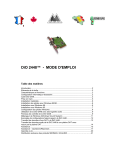
Lien public mis à jour
Le lien public vers votre chat a été mis à jour.